Lenovo Xiaoxin win10でユーザーアカウント名を変更する方法
Windows 10 システムは現在最も広く使用されているオペレーティング システムの 1 つであり、そのソフトウェアの実用性とセキュリティは業界トップクラスです。システムアカウントの登録が完了すると、さまざまな機能を体験できるようになり、利便性が大幅に向上します。しかし、Win10 アカウント名の変更方法に戸惑っているユーザーもまだ多いので、見てみましょう。
Lenovo Xiaoxin win10 のアカウント名を変更する方法:
方法 1: 管理センターで変更する
1. まず、メイン デスクトップに移動し、マウスの右ボタンを使用して [管理] オプションをクリックします;
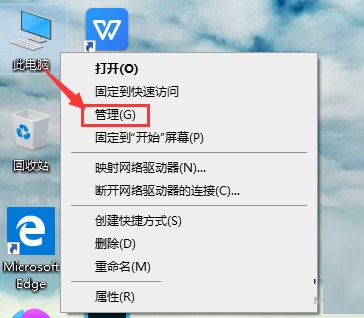
2. 展開されたウィンドウの左側にある機能バーで、 「ローカル ユーザーとグループ」オプションをクリックします。次に、サブ項目の [ユーザー] をダブルクリックします;
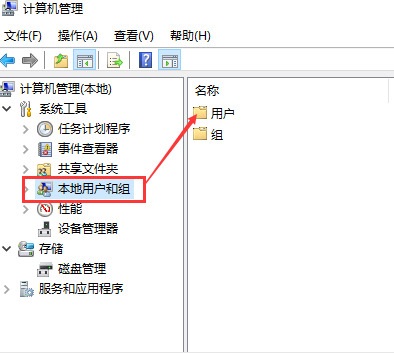
3. この時点で、ユーザー オプションでマシンのすべてのアカウント情報を表示できます。 ;
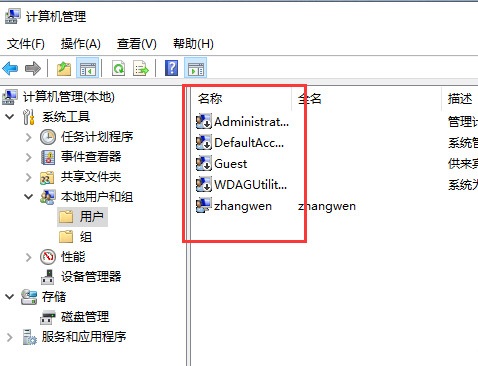
4. 最後に、アカウント名を変更する必要があるアカウントを選択し、「アカウント名の変更」ボタンをクリックします。
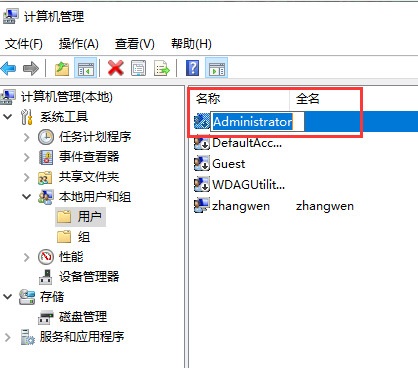
方法 2: 「win i」ショートカット キーを使用して設定を開きます
1. まず、キーボードの「win i」ショートカット キーを押します。同時に設定ウィンドウを開き、「アカウント」を選択してクリックします。
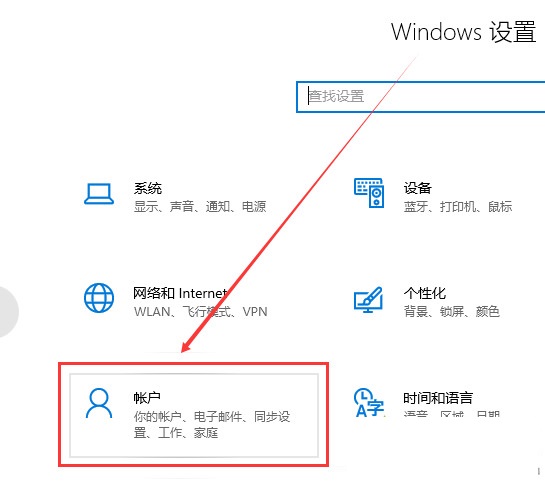
2. アカウント情報ページで Microsoft アカウントにログインした後、変更できます。ローカル アカウント情報;
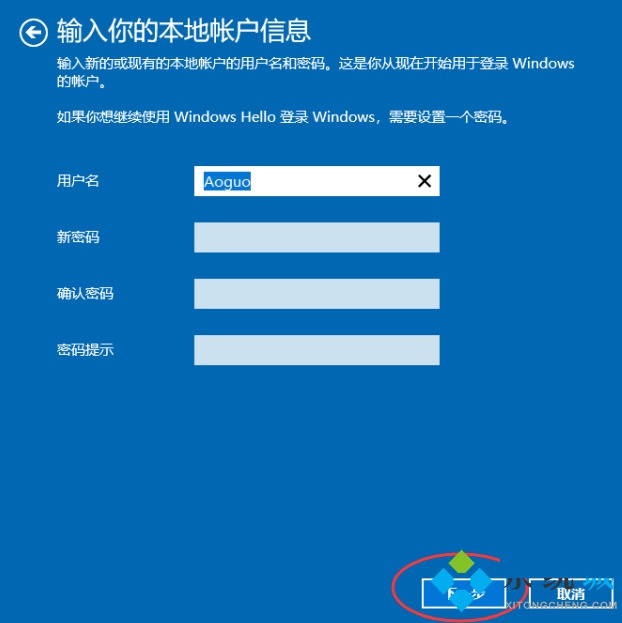
3. [次へ] ボタンをクリックし、[ログアウトして完了] を選択して変更を完了します。
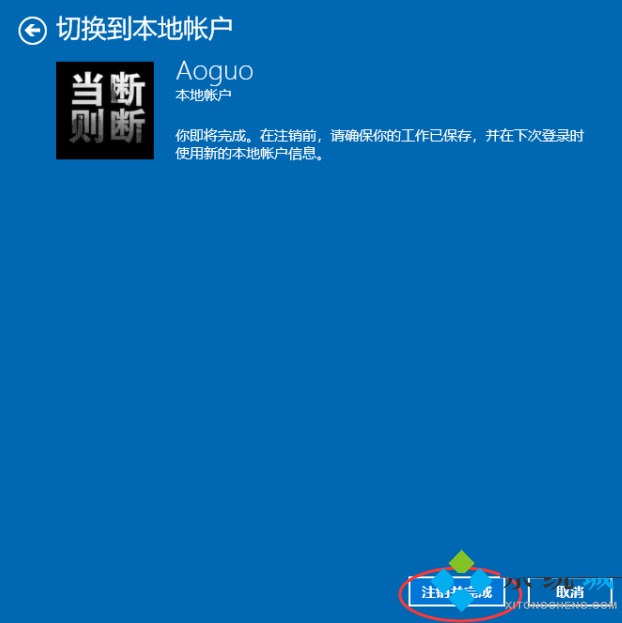
以上がLenovo Xiaoxin win10でユーザーアカウント名を変更する方法の詳細内容です。詳細については、PHP 中国語 Web サイトの他の関連記事を参照してください。

ホットAIツール

Undresser.AI Undress
リアルなヌード写真を作成する AI 搭載アプリ

AI Clothes Remover
写真から衣服を削除するオンライン AI ツール。

Undress AI Tool
脱衣画像を無料で

Clothoff.io
AI衣類リムーバー

AI Hentai Generator
AIヘンタイを無料で生成します。

人気の記事

ホットツール

メモ帳++7.3.1
使いやすく無料のコードエディター

SublimeText3 中国語版
中国語版、とても使いやすい

ゼンドスタジオ 13.0.1
強力な PHP 統合開発環境

ドリームウィーバー CS6
ビジュアル Web 開発ツール

SublimeText3 Mac版
神レベルのコード編集ソフト(SublimeText3)

ホットトピック
 7486
7486
 15
15
 1377
1377
 52
52
 77
77
 11
11
 19
19
 38
38
 Win11システムに中国語言語パックをインストールできない問題の解決策
Mar 09, 2024 am 09:48 AM
Win11システムに中国語言語パックをインストールできない問題の解決策
Mar 09, 2024 am 09:48 AM
Win11 システムに中国語言語パックをインストールできない問題の解決策 Windows 11 システムの発売に伴い、多くのユーザーは新しい機能やインターフェイスを体験するためにオペレーティング システムをアップグレードし始めました。ただし、一部のユーザーは、アップグレード後に中国語の言語パックをインストールできず、エクスペリエンスに問題が発生したことに気づきました。この記事では、Win11 システムに中国語言語パックをインストールできない理由について説明し、ユーザーがこの問題を解決するのに役立ついくつかの解決策を提供します。原因分析 まず、Win11 システムの機能不全を分析しましょう。
 Win11でCPUパフォーマンスを最大に設定する方法
Feb 19, 2024 pm 07:42 PM
Win11でCPUパフォーマンスを最大に設定する方法
Feb 19, 2024 pm 07:42 PM
Win11 システムを使用しているときに、コンピューターの動作が十分にスムーズでないことに気づき、CPU のパフォーマンスを向上させたいと考えていますが、その方法がわからないというユーザーが多くいます。以下では、Win11 システムで CPU パフォーマンスを最高レベルに設定し、コンピュータの効率を高める方法を詳しく紹介します。設定方法: 1. デスクトップ上の「このPC」を右クリックし、オプションリストから「プロパティ」を選択します。 2. 新しいインターフェースに入ったら、「関連リンク」の「システムの詳細設定」をクリックします。 3. 開いたウィンドウで、上部の「詳細設定」タブをクリックし、「パフォーマンス」の下部にある「&」をクリックします。
 Win11 で中国語言語パックをインストールできない場合の解決策
Mar 09, 2024 am 09:15 AM
Win11 で中国語言語パックをインストールできない場合の解決策
Mar 09, 2024 am 09:15 AM
Win11 は Microsoft が発売した最新のオペレーティング システムで、以前のバージョンと比較してインターフェイスのデザインとユーザー エクスペリエンスが大幅に向上しています。ただし、一部のユーザーは、Win11 をインストールした後、中国語の言語パックをインストールできないという問題が発生し、システムで中国語を使用する際に問題が発生したと報告しました。この記事では、ユーザーが中国語をスムーズに使用できるように、Win11 で中国語言語パックをインストールできない問題の解決策をいくつか紹介します。まず、中国語言語パックをインストールできない理由を理解する必要があります。一般的に言えば、Win11
 Win11 で中国語言語パックをインストールできないことを解決する戦略
Mar 08, 2024 am 11:51 AM
Win11 で中国語言語パックをインストールできないことを解決する戦略
Mar 08, 2024 am 11:51 AM
Win11 で中国語言語パックをインストールできない場合の戦略 Windows 11 のリリースにより、多くのユーザーがこの新しいオペレーティング システムにアップグレードするのが待ちきれません。ただし、一部のユーザーは中国語言語パックをインストールしようとすると問題が発生し、中国語インターフェイスを適切に使用できなくなります。この記事では、Win11で中国語言語パックをインストールできない問題について説明し、いくつかの対策を提案します。まず、Win11 に中国語言語パックをインストールするときに問題が発生する理由を調べてみましょう。これはシステムのせいである可能性があります
 学習とエンターテイメントのための総合センター - 新しい Lenovo Xiaoxin Pad Pro 12.7 Comfort Edition の実践体験
Aug 05, 2024 pm 04:28 PM
学習とエンターテイメントのための総合センター - 新しい Lenovo Xiaoxin Pad Pro 12.7 Comfort Edition の実践体験
Aug 05, 2024 pm 04:28 PM
手がかりを提出してくれたネチズン Nobilta に感謝します!スマートハードウェアが急速に発展している現在、生産性を優先することを考えるとき、ノートブックは避けて通れないテーマでしょう。しかし、Arm アーキテクチャのパフォーマンスがますます強力になるにつれて、携帯電話とノートブックの中間のタブレットが、より多くの人にとって生産性の選択肢の 1 つになりつつあります。古い巨人として、レノボは間違いなく PC 分野で支配的な地位を確固たるものにしており、発売されたばかりのレノボ タブレット Xiaoxin PadPro 2025 は「兄貴分の栄光」を背負い、レノボの生態系の重要な部分となり、「生徒」として機能することができるでしょうか。 party「?」、「労働者を倒す」ための生産性ツール?一緒に体験してみましょう。開梱と外観: 今回私が受け取ったのは Lenovo Xiaoxin PadPro 12.7 (第 2 世代) Comfort Edition +
 Lenovo Xiaoxin Panda Pro Panda Printer Proは5月6日に発売:白黒レーザー印刷、内蔵学習リソース、999元
May 01, 2024 am 08:46 AM
Lenovo Xiaoxin Panda Pro Panda Printer Proは5月6日に発売:白黒レーザー印刷、内蔵学習リソース、999元
May 01, 2024 am 08:46 AM
4 月 30 日のこの Web サイトのニュースによると、Lenovo Xiaoxin PandaPro パンダ プリンター Pro が JD.com で入手可能になり、このプリンターは 5 月 6 日に発売されます。白黒レーザー印刷をサポートしており、オプションで 2 色の本体も用意されています。学習リソースが組み込まれており、初期価格は 999 元です。 Lenovo Xiaoxin Panda Printer Pro のサイズは 350x275x141mm で、カラー オプションは Xiling White と Qingcheng Gray の 2 色からお選びいただけます。このプリンターは、2.4GHz/5GHz デュアルバンド Wi-Fi、USB 有線などの接続方法をサポートし、ネットワークを設定した後、ワンクリックで印刷でき、NFC ワンタッチ印刷も実現します。 Xiaoxin Panda Printer Pro は白黒レーザー印刷をサポートしており、1 分あたり 22 ページを印刷できます。このモデルは印刷機能に加えて、コピー機能やスキャン機能もサポートしており、カラースキャン解像度は 4800d です。
 Lenovo の新しい Xiaoxin Pad Pro 12.7 タブレット パフォーマンスのウォームアップ: Dimensity 8300 + UFS 4.0、月末リリース
Jul 20, 2024 am 12:46 AM
Lenovo の新しい Xiaoxin Pad Pro 12.7 タブレット パフォーマンスのウォームアップ: Dimensity 8300 + UFS 4.0、月末リリース
Jul 20, 2024 am 12:46 AM
7 月 19 日のこの Web サイトのニュースによると、Lenovo は本日、新しい Xiaoxin PadPro 12.7 タブレットのパフォーマンス構成を発表しました。このタブレットは、Dimensity 8300プロセッサ、LPDDR5xメモリ、最大UFS4.0ストレージ(256GBモデル構成)を搭載し、今月末に発売される予定です。レポートによると、新しいXiaoxin PadPro 12.7は、非常に高画質をオンにしてモーションブラーをオフにした「大規模オープンワールドRPGゲーム」の実行テストで、平均フレーム59.1fpsを達成できます。さらに、このタブレットには10200mAhの大容量バッテリーも内蔵されており、45Wのスーパーフラッシュ充電をサポートしており、箱から出して79.6日間使用できると主張されています。このサイトは以前、新しいXiaoxin PadPro 12.7タブレットが12.7インチ2を搭載することが正式に発表されたことを報告しました。
 Win8 でショートカット キーを使用してスクリーンショットを撮るにはどうすればよいですか?
Mar 28, 2024 am 08:33 AM
Win8 でショートカット キーを使用してスクリーンショットを撮るにはどうすればよいですか?
Mar 28, 2024 am 08:33 AM
Win8 でショートカット キーを使用してスクリーンショットを撮るにはどうすればよいですか?コンピューターを日常的に使用する中で、画面上のコンテンツのスクリーンショットを撮る必要があることがよくあります。 Windows 8 システムのユーザーにとって、ショートカット キーを使用してスクリーンショットを撮ることは便利で効率的な操作方法です。この記事では、Windows 8 システムでスクリーンショットをより速く撮るためによく使用されるショートカット キーをいくつか紹介します。 1 つ目の方法は、「Win キー + PrintScreen キー」キーの組み合わせを使用して完全な操作を実行することです。




